Radzenie sobie z problemem „Wskaźnik pisania na Instagramie nie działa” może być dość frustrujące, zwłaszcza gdy jesteś w trakcie angażującego czatu.
Wśród wielu funkcji oferowanych przez Instagram wskaźnik pisania szybko stał się ulubieńcem użytkowników. To niewielki, ale potężny dodatek, który zapewnia dynamikę rozmów w czasie rzeczywistym, sprawiając, że rozmowy bardziej przypominają interakcje twarzą w twarz. Czasami jednak możesz napotkać problem znany jako „Wskaźnik pisania na Instagramie nie działa”. Ale nie obawiaj się, ten artykuł pomoże ci zrozumieć, dlaczego tak się dzieje i jak możesz ponownie uruchomić swój wskaźnik.
Co powoduje, że wskaźnik pisania na Instagramie nie działa?
Może istnieć wiele powodów, dla których wskaźnik pisania na Instagramie jest trudny do zdobycia. Oto kilka możliwości do rozważenia:
Aplikacja jest nieaktualna
Instagram konsekwentnie publikuje aktualizacje, które przynoszą nowe funkcje i ulepszenia wydajności. Jeśli naciskałeś przycisk drzemki w tych aktualizacjach, może to być winowajcą niedziałającego wskaźnika pisania na Instagramie. Wersja, która jest nieaktualna, może nie obsługiwać niektórych funkcji.
Niestabilne połączenie internetowe
Funkcje działające w czasie rzeczywistym, takie jak wskaźnik pisania, wymagają stabilnego i niezawodnego połączenia internetowego do optymalnego działania. Jeśli Twoja sieć Wi-Fi ma zły dzień lub mobilna transmisja danych działa nieprawidłowo, wskaźnik pisania może nie działać zgodnie z oczekiwaniami.
Opóźnienia serwera
Mogą wystąpić problemy z serwerami Instagrama powodujące opóźnienia w aktualizacjach w czasie rzeczywistym. Te przerwy mogą potencjalnie wpłynąć na działanie wskaźnika pisania.
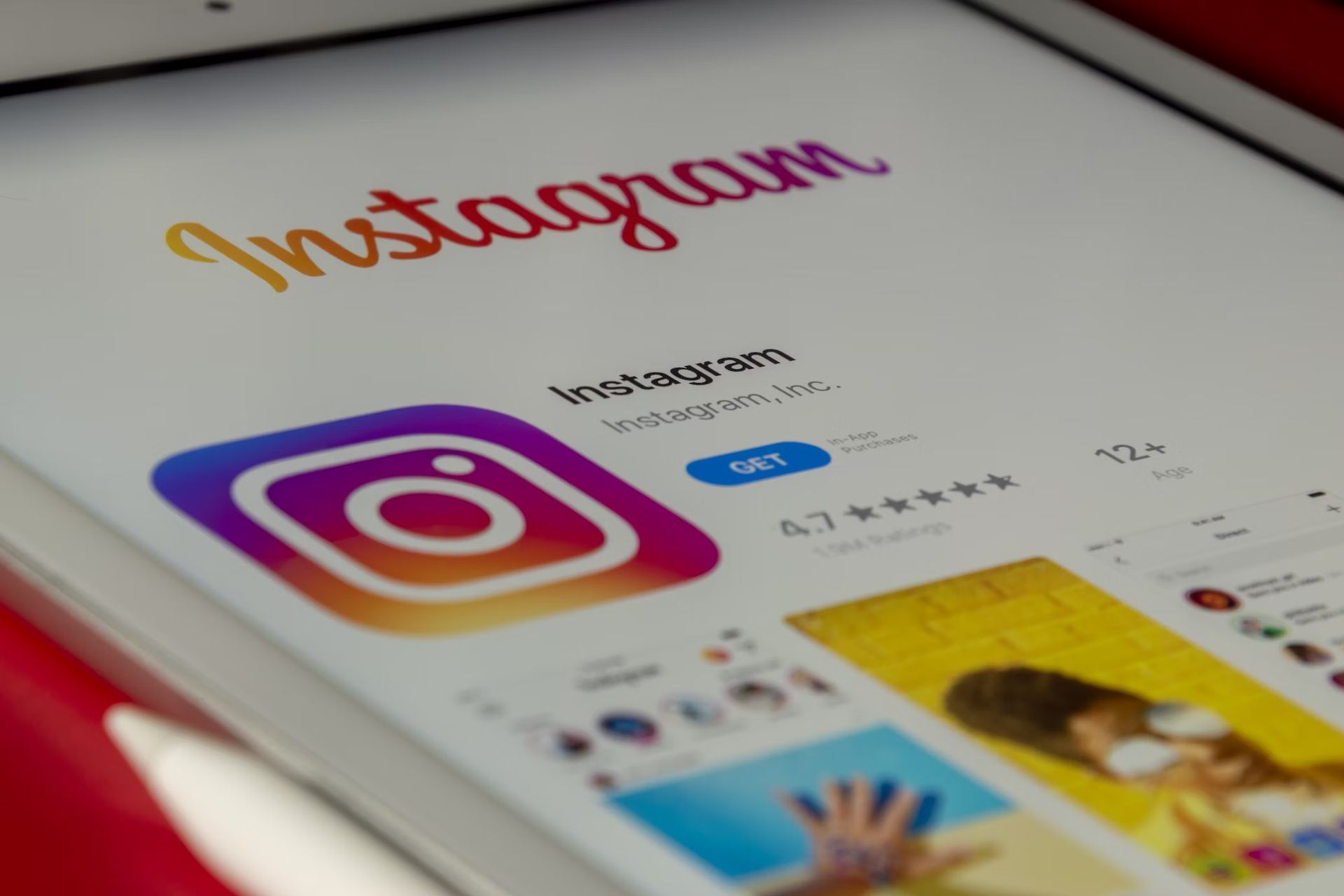
Zachowanie podczas pisania
Wskaźnik pisania nie jest jasnowidzem – zaczyna działać tylko wtedy, gdy osoba, z którą rozmawiasz, zaczyna pisać wiadomość. Jeśli tylko wpatrują się w czat, nie zobaczysz wskaźnika „wpisywania…”.
Rozszerzenia prywatności lub aplikacje innych firm
Chociaż nie jest to częsty scenariusz, korzystanie z rozszerzeń prywatności lub aplikacji innych firm może blokować wyświetlanie wskaźnika pisania.
Jak naprawić problem z niedziałającym wskaźnikiem pisania na Instagramie?
Teraz, gdy zidentyfikowaliśmy potencjalnych podejrzanych stojących za Twoim problemem ze wskaźnikiem pisania na Instagramie, przejdźmy do tego, jak możesz naprawić sytuację:
- Aktualizacja aplikacji Instagram
- Zapewnienie stabilnego połączenia internetowego
- Ponowne uruchomienie Instagrama
- Ponowna instalacja Instagrama
- Kontakt z obsługą Instagrama
Aktualizacja aplikacji Instagram
Przestarzała aplikacja Instagram może być głównym powodem twoich problemów. Oto jak upewnić się, że Twoja aplikacja jest w najnowszej wersji:
Android:
- Otwórz Sklep Google Play.
- Stuknij w trzy poziome linie w lewym górnym rogu, aby otworzyć menu.
- Wybierz „Moje aplikacje i gry”.
- Jeśli Instagram pojawi się w sekcji „Aktualizacje”, dotknij „Aktualizuj”.
iOS:
- Otwórz sklep z aplikacjami.
- Stuknij swój profil w prawym górnym rogu.
- Przewiń w dół, aby sprawdzić, czy Instagram znajduje się na liście „Oczekujące aktualizacje”. Jeśli tak, dotknij „Aktualizuj”.
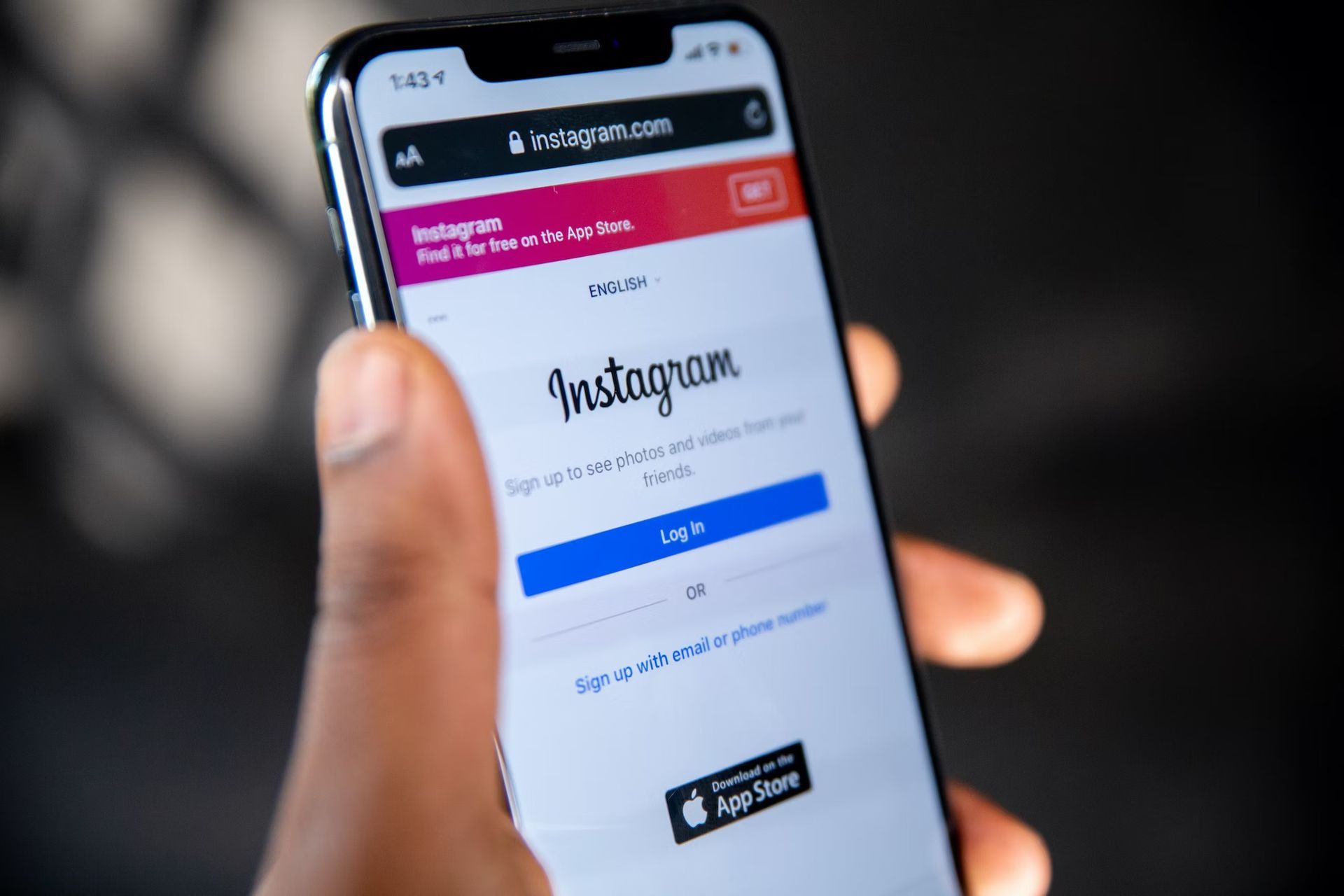
Zapewnienie stabilnego połączenia internetowego
Sprawdź jakość swojego połączenia internetowego. Przełączaj się między Wi-Fi a komórkową transmisją danych, aby zobaczyć, czy to coś zmieni.
Ponowne uruchomienie Instagrama
Ta klasyczna mantra tech-fix ma zastosowanie również tutaj. Spróbuj zamknąć Instagram i usunąć go z listy ostatnich aplikacji. Otwórz go ponownie, aby sprawdzić, czy wskaźnik pisania powrócił.
Ponowna instalacja Instagrama
Jeśli problem z niedziałającym wskaźnikiem pisania na Instagramie będzie się powtarzał, być może nadszedł czas, aby odinstalować i ponownie zainstalować aplikację.
Android:
- Przejdź do ustawień swojego urządzenia.
- Wybierz „Aplikacje” lub „Zarządzanie aplikacjami”.
- Znajdź Instagram i stuknij „Odinstaluj”.
- Udaj się do sklepu Google Play, wyszukaj Instagram i zainstaluj go ponownie.
iOS:
- Stuknij i przytrzymaj ikonę aplikacji Instagram.
- Wybierz „Usuń aplikację”, a następnie potwierdź.
- Przejdź do App Store, wyszukaj Instagram i zainstaluj go ponownie.

Kontakt z obsługą Instagrama
Jeśli żadne z powyższych rozwiązań nie pomoże, być może nadszedł czas, aby zwrócić się o pomoc do ekspertów. Wsparcie Instagram służy pomocą w takich sytuacjach. Oto jak się z nimi skontaktować:
- Uruchom Instagram i przejdź do swojego profilu.
- Stuknij w trzy poziome linie znajdujące się w prawym górnym rogu.
- Z wyskakującego menu wybierz „Ustawienia i prywatność” u dołu.
- W następnym menu stuknij „Pomoc”, a następnie wybierz „Zgłoś problem”.
- Postępuj zgodnie z instrukcjami, aby zgłosić problem dotyczący niedziałającego wskaźnika pisania na Instagramie.
Poprawki bonusowe
Jeśli problem „Wskaźnik pisania na Instagramie nie działa” nadal nie został rozwiązany po wypróbowaniu wszystkich zwykłych poprawek, nie martw się. Mamy kilka dodatkowych kroków rozwiązywania problemów, które mogą się przydać.
Wybierz Instagram Lite (tylko Android)
Instagram Lite to uproszczona wersja Instagrama zaprojektowana z myślą o wolniejszych prędkościach Internetu i słabszych telefonach. Czasami przejście do wersji Lite może rozwiązać problem ze wskaźnikiem pisania. Oto jak możesz spróbować:
- Otwórz Sklep Google Play na swoim urządzeniu.
- Wyszukaj „Instagram Lite” na pasku wyszukiwania.
- Pobierz i zainstaluj Instagram Lite na swoim urządzeniu.
- Otwórz Instagram Lite i zaloguj się na swoje konto na Instagramie.
- Sprawdź swoje bezpośrednie wiadomości, aby zobaczyć, czy pojawia się wskaźnik „Wpisywanie”.

Wypróbuj starszą wersję Instagrama (tylko Android)
Ta metoda polega na odinstalowaniu bieżącej aplikacji Instagram i zainstalowaniu zamiast niej starszej wersji. Pamiętaj, że jest to tylko tymczasowa poprawka, a aktualizacja aplikacji jest generalnie zalecana w celu uzyskania najlepszej wydajności i bezpieczeństwa. Oto jak:
- Usuń aplikację Instagram ze swojego urządzenia.
- Przejdź do https://instagram.en.uptodown.com/android za pomocą przeglądarki internetowej.
- Wybierz „Starsze wersje” i zainstaluj wersję, która działała dobrze w przeszłości.
- Otwórz Instagram, sprawdź swoje bezpośrednie wiadomości i zobacz, czy pojawia się teraz wskaźnik „Wpisywanie”.
Ostatnia deska ratunku
Jeśli nadal masz problem z „Nie działa wskaźnik pisania na Instagramie”, wypróbuj te dodatkowe metody rozwiązywania problemów:
- Otwórz App Store/Google Play Store, wyszukaj „Instagram” i wybierz „Aktualizuj”.
- Przesuń palcem w górę od dołu ekranu, znajdź kartę Instagram i przesuń ją w górę, aby zamknąć.
- Wybierz Ustawienia > Aplikacje > Instagram > Pamięć > Wyczyść pamięć podręczną > Wyczyść dane. Następnie ponownie otwórz Instagram.
- Otwórz Instagram > Profil > Menu > Ustawienia > Wyloguj. Następnie zaloguj się ponownie.
- Stuknij i przytrzymaj aplikację Instagram, usuń ją i zainstaluj ponownie z App Store lub Google Play Store.
- Czasami Instagram może nie działać z powodu problemów po stronie serwera. W takim przypadku wystarczy poczekać kilka godzin, aż problem zostanie rozwiązany.
Pamiętaj, że rozwiązywanie problemów wymaga cierpliwości i metodycznego testowania. Powodzenia i mamy nadzieję, że Twoje wrażenia z Instagrama wkrótce powrócą do normy!
Jeśli Twoja muzyka z notatek na Instagramie nie działa, jesteśmy tutaj, aby Ci pomóc!
Kredyt na wyróżniony obraz: Gabrielle Henderson/Unsplash
Source: Naprawiono: wskaźnik pisania na Instagramie nie działa

